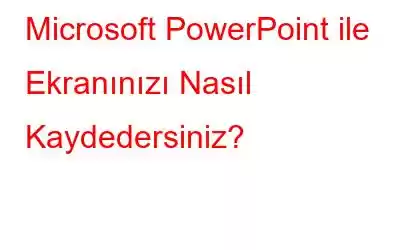Microsoft'un Powerpoint'i, slaytlar ve sunumlar hazırlamak için kullanılan, iyi bilinen bir yazılımdır. Ancak ekranınızı kaydetmek için de kullanılabilecek dikkate değer bir özelliği olmadığını biliyor muydunuz? Ekran kaydı, PowerPoint'in en az kullanılan araçlarından biridir. Sunumlarınızın öne çıkmasını sağlamak için çeşitli şekillerde uygulanabilir. Ayrıca slayt gösterilerinin saklanması, dağıtılması ve daha sonra kullanılması kolaydır çünkü bir şeyi gerçek zamanlı olarak göstermek her zaman mümkün değildir. Bu makalede, ekranınızı yakalamak için PowerPoint ekran kaydediciyi nasıl kullanacağınıza ilişkin tüm adımlar açıklanmaktadır.
Microsoft PowerPoint ile Ekranınızı Nasıl Kaydedersiniz
PowerPoint ekran kayıt aracını kullanmak basittir .
1. Adım: Slayt gösterinizde yakalamanın ilk olarak yerleştirilmesini istediğiniz konuma göz atmanız yeterlidir.
2. Adım: Üst şeritten Ekle'yi ve ardından Ekran Kaydı'nı seçin.
3. Adım: Ekran alanınızı seçebilir, ses kaydedebilir ve küçük bir alanda kaydederken işaretçiyi yakalayabilirsiniz. ortaya çıkacak açılır pencere.
4. Adım: Başlamaya hazır olduğunuzda Kaydet düğmesine basın.
5. Adım: Kayıt sırasında imlecinizi ekranın üst kısmına getirerek kayıt ayarları paneline ulaşabilirsiniz; alternatif olarak, Windows tuşu + Shift + Q tuşlarına basarak kaydı durdurabilirsiniz.
6. Adım: Slayt gösterisinin ekran kaydı hemen eklenecektir. belirttiğiniz konum.
7. Adım: Oynat düğmesini tıklayarak kaydınızı duraklatabilir, ileri veya geri sarabilir, ses seviyesini değiştirebilir ve daha fazlasını yapabilirsiniz.
8. Adım: Slaydınızdan kaydı seçin, ardından özelleştirmek için şeritte Video Formatı'nı seçin.
9. Adım: Videonun rengini ve kontrastını ayarlayabilir, çerçeve ekleyebilir, şeklini değiştirebilir ve daha fazlasını yapabilirsiniz.
10. Adım: Yükseklik, genişlik, döndürme gibi özellikleri değiştirmek için ve ölçeklendirme seçeneklerini kullanarak videoyu sağ tıklayıp Boyut ve Konum'u da seçebilirsiniz.
Bonus Özellik: Gelişmiş Ekran Kaydediciyi Kullanın
Gelişmiş Ekran Kaydedici ekranınızı bozulmamış HD çözünürlükte ve sesle yakalamak için en iyi araçtır. Bu ekran kaydedici, basit kontrollerle güçlü ve olağanüstüdür. Mükemmel ve nadir görülen gelişmiş ekran kayıt özellikleri sağlar ve deneyimsiz ve deneyimli kullanıcılar onları kullan. Basit kullanıcı arayüzü sayesinde ekrandan, bilgisayardan veya mikrofondan ses kaydedebilir ve istediğiniz zaman başlatabilir, duraklatabilir veya duraklatabilirsiniz. Gelişmiş Ekran Kaydedici tüm bu inanılmaz özellikleri birleştirerek herkesin bundan tam anlamıyla yararlanmasını sağlar. Özelliklerinden bazıları şunlardır:
- Kullanıcılar bilgisayarlarına yüklenen bu programı kullanarak ekranın tamamını, küçük bir alanı veya belirli bir pencereyi sesli veya sessiz olarak kaydedebilirler.
- Video kayıtlarınıza şıklık katmak için bir filigran oluşturun ve bunu ekran kayıtlarına ekleyin.
- Özel bir video oluşturmak amacıyla fotoğraf çekmek için bir kamera veya web kamerası katmanı kullanın.
- Sırasında. veya kayıttan sonra tek bir pencereyi, bölgeyi, seçili pencereyi veya kayan pencereyi yakalayın.
- Bir mikrofon kullanarak, sistem seslerini ve seslendirmeleri sırayla veya eşzamanlı olarak yakalamak için bir konuşma kaydedici oluşturun.
Son Söz: Microsoft PowerPoint ile Ekranınızı Nasıl Kaydedersiniz
İlgi çekici bir PowerPoint sunumu oluşturmak zordur. Birçoğumuz başka bir yerde olmayı arzularken ardı ardına kaymalara katlandık. Sunumlarınızın bu sonuca varmasından kaçının. Slayt sunumunuzun ilgi çekici kalmasını sağlamak için PowerPoint'in ekran kaydedici gibi özelliklerini kullanın. Umarım PowerPoint'te ekran kaydetme işlemi artık sizin için kolay bir iş haline gelmiştir. PowerPoint Kaydediciyi beğenmezseniz, profesyonel video çekimi için birçok özelliğe sahip olan Gelişmiş Ekran Kaydediciyi her zaman tercih edebilirsiniz.
Bizi sosyal medyada (Facebook, Instagram ve YouTube) takip edin. Sorularınız veya önerileriniz için bize bildirin. Size bir çözümle geri dönmek isteriz. Sık karşılaşılan teknik sorunlara ilişkin ipuçlarını, püf noktalarını ve yanıtları düzenli olarak yayınlıyoruz.
Okunma: 0